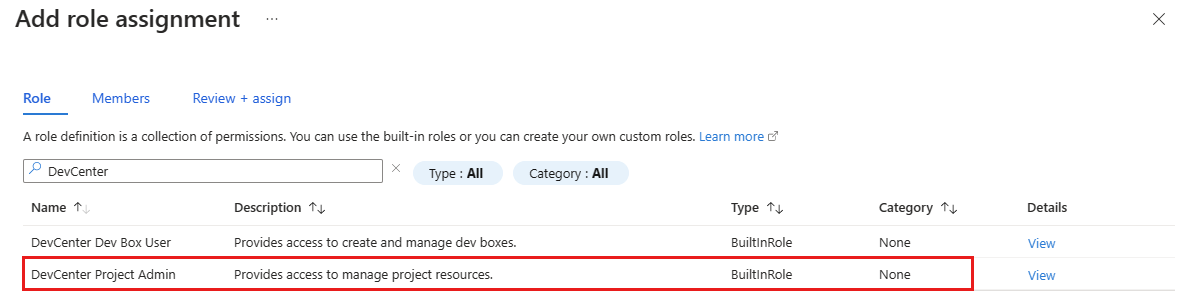Geliştirme ekibi müşteri adayları için projelere erişim sağlama
Bu kılavuzda, Azure Dağıtım Ortamları'nda bir proje için geliştirme ekibi müşteri adaylarına nasıl izin atanacakları açıklanmaktadır.
Her ekibin gereksinimlerine uyum sağlamak için geliştirme merkeziyle ilişkili birden çok proje oluşturabilirsiniz. Yerleşik DevCenter Project Yönetici rolünü kullanarak, proje yönetimini ekibin bir üyesine devredebilirsiniz. DevCenter Project Yönetici kullanıcıları, geliştiricilerin çeşitli ortam türleri oluşturmasına ve her ortam türüne ayarlar uygulamasına olanak tanımak için proje ortamı türlerini yapılandırabilir.
DevCenter Project Yönetici rolünü proje düzeyinde veya ortam türü düzeyinde bir geliştirme ekibi liderine atayabilirsiniz. İzin verebilirsiniz erişim kapsamına bağlı olarak, bir DevCenter Project Yönetici kullanıcı şunları yapabilir:
- Proje ortamı türlerini görüntüleyin, ekleyin, güncelleştirin, devre dışı bırakın veya silin.
- Ortam oluşturun.
- Kendi ortamlarında okuma, yazma, silme veya eylemler gerçekleştirme (dağıtma veya sıfırlama gibi).
- Diğer kullanıcıların oluşturduğu ortamlarda okuma, silme veya eylemler gerçekleştirme (dağıtma veya sıfırlama gibi).
Rolü proje düzeyinde atadığınızda, kullanıcı proje düzeyindeki tüm ortam türlerinde önceki eylemleri gerçekleştirebilir. Rolü belirli ortam türlerine atadığınızda, kullanıcı eylemleri yalnızca ilgili ortam türlerinde gerçekleştirebilir.
Proje için geliştirme ekibi müşteri adaylarına izin atama
Azure portalında oturum açın ve Azure Dağıtım Ortamları'na gidin.
Projeler'i ve ardından geliştirme ekibi üyelerinizin erişebilmesini istediğiniz projeyi seçin.
Soldaki menüden Erişim denetimi (IAM) öğesini seçin.
Ekle>Rol ataması ekle’yi seçin.
Aşağıdaki rolü atayın. Ayrıntılı adımlar için bkz. Azure portalı kullanarak Azure rolleri atama.
Ayar Değer Rol DevCenter Project Yönetici'ı seçin. Erişim atama Kullanıcı, grup veya hizmet sorumlusu'nun seçin. Üyeler Projeye yönetici erişimi olmasını istediğiniz kullanıcıları veya grupları seçin.
Kullanıcılar artık projeyi görüntüleyebilir ve içinde etkinleştirdiğiniz tüm ortam türlerini yönetebilir. DevCenter Project Yönetici kullanıcıları, Azure CLI'dan ortamlar da oluşturabilir.
Ortam türü için geliştirme ekibi müşteri adaylarına izin atama
Azure portalında oturum açın ve Azure Dağıtım Ortamları'na gidin.
Projeler'i ve ardından geliştirme ekibi üyelerinizin erişebilmesini istediğiniz projeyi seçin.
Ortam türleri'ni seçin ve ardından belirli ortam türünün yanındaki üç noktayı (...) seçin.
Menüden Erişim denetimi (IAM) öğesini seçin.
Ekle>Rol ataması ekle’yi seçin.
Aşağıdaki rolü atayın. Ayrıntılı adımlar için bkz. Azure portalı kullanarak Azure rolleri atama.
Ayar Değer Rol DevCenter Project Yönetici'ı seçin. Erişim atama Kullanıcı, grup veya hizmet sorumlusu'nun seçin. Üyeler Ortam türüne yönetici erişimi olmasını istediğiniz kullanıcıları veya grupları seçin.
Kullanıcılar artık projeyi görüntüleyebilir ve yalnızca onlara erişim verdiğiniz belirli ortam türünü yönetebilir. DevCenter Project Yönetici kullanıcıları, Azure CLI kullanarak ortamlar da oluşturabilir.
Dekont
Yalnızca Dağıtım Ortamları Kullanıcı rolüne, DevCenter Projesi Yönetici rolüne veya uygun izinlere sahip yerleşik bir role sahip kullanıcılar ortam oluşturabilir. Dağıtım Ortamları Okuyucusu rolüne sahip kullanıcılar kendi ortamlarını ve başkaları tarafından oluşturulan ortamları görüntüleyebilir.
İlgili içerik
Geri Bildirim
Çok yakında: 2024 boyunca, içerik için geri bildirim mekanizması olarak GitHub Sorunları’nı kullanımdan kaldıracak ve yeni bir geri bildirim sistemiyle değiştireceğiz. Daha fazla bilgi için bkz. https://aka.ms/ContentUserFeedback.
Gönderin ve geri bildirimi görüntüleyin